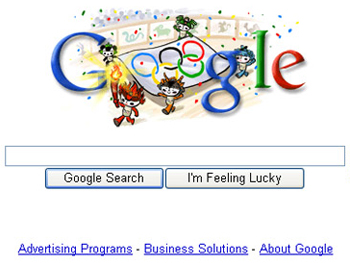احتمالا شما با RUN در سیستم عامل ویندوز آشنا هستید و چندین بار برای اجرای برنامه های مختلف ویندوز، RUN را اجرا کرده اید، در واقع وقتی شما دستوری را در RUN مینویسید، سیستم عامل به دنبال آن دستور در مسیرهای زیر میگردد و برنامه یا دستور شما را اجرا میکند…
برای اجرای RUN چند روش ساده وجود دارد که روش سریع آن فشردن دو کلید Win+R از صفحه کلید کیبورد است و روش دیگر اجرای Start Menu و کلیک بر روی گزینه ی Run در ویندوز XP و در ویندوز ویستا و ۷ اجرای Start Menu و تایپ کردن کلمه ی Run و سپس Enter کنید تا پنجره ای به صورت عکس فوق اجرا شود.
حالا قبل از اینکه دستورات کاربردی Run را بنویسم و توضیح بدم هر دستور چه کاری انجام می دهد این هم بگم که شما می توانید هر برنامه ای را که می خواهید اجرا کنید کافی است Run را اجرا و اسم برنامه را تایپ کرده و Enter بزنید تا سریعتر برنامه را اجرا کنید مثل photoshop , mspaint , firefox , nero و…
دستوراتی بسیار زیادی برای Run وجود دارد که معروفترین آنها می توان به دستورات CMD , Regedit , Msconfig و… اشاره کرد اما دستورات بسیار زیادی هست که بسیار کاربردی و شاید شما هم هیچ آشنایی با آن نداشته باشید. که من این دستورات را برای شما با توضیحات کامل آماده کردم.
دستورات را در Run تایپ نموده و سپس Enter بزنید.
۱- دستور access.cpl
- برای اجرای پنل Accessibility Option برای کنترل دسترسی کیبورد و ماوس…
۲- دستور hdwwiz.cpl
- برای اجرای Device Manager در این پنل دستگاه های ورودی و خروجی را به سیستم عامل شناسایی می کنید.
۳- دستور appwiz.cpl
- برای اجرای پنجره ی Add or Remove Programs برای حذف و اضافه ی برنامه در سیستم عامل ویندوز
۴- دستور control admintools
- برای اجرای فولدر Administrative Tool و کنترل ابزار های اداری ویندوز
۵- دستور wuaucpl.cpl
- اجرای پنل Automatic Update تنظیمات بروزرسانی ویندوز
۶- دستور fsquirt
- دستور Bluetooth File Transfer Wizard نصب بلوتوث برای انتقال فایل
۷- دستور calc
- برای اجرای برنامه ی ماشین حساب ویندوز
۸- دستور certmgr.msc
- برای مشاهده ی گواهی الکترونیکی مدیریت کابر
ادامه مطلب
 آمار
وب سایت:
آمار
وب سایت: